Participe do fórum para Designers!
Sua experiência é vital para a comunidade. Junte-se a nós e contribua com seu conhecimento!
Participe do fórum agoraCompartilhe, aprenda e cresça com os melhores profissionais do setor.
Estudos de Design são uma ferramenta Simulação SOLIDWORKS isso nos permite avaliar ou otimizar projetos observando como eles funcionam quando os parâmetros selecionados são alterados. Esses parâmetros podem ser dimensões do modelo, variáveis globais, Simulação ou Estudo de movimento propriedades ou materiais aplicados aos corpos.
Um arquivo .csv pode ser exportado e importado do Vista de mesa guia de um Estudo de Projeto contendo uma lista de cenários, parâmetros e os valores desses parâmetros em cada cenário. Um arquivo .csv é um arquivo de texto usado para tabelas nas quais os valores são separados por vírgulas.
A importação de um arquivo .csv preencherá apenas a seção Variáveis do Estudo de Design. Para executá-lo, primeiro configure o Restrições seção e, se você tiver o SOLIDWORKS Simulation Professional e a caixa de seleção Otimização estiver marcada, a seção Metas. Também é necessário definir os parâmetros antes de importar um .csv. Se os parâmetros referenciados na tabela não existirem no modelo, a importação falhará.
Como formatar uma tabela de design .CSV
Em seu on-line Base de conhecimentoo SOLIDWORKS fornece este exemplo como um guia sobre como formatar um arquivo .csv que você deseja importar para um estudo de projeto:
Conjunto de Design, 6, 3
Parâmetros, Status, Parâmetro1, Parâmetro2, Parâmetro3
Unidades, , N, N, N
Cenário 1, 1, 1, 2, 3
Cenário 2, 1, 2, 3, 4
Cenário 3, 1, 3, 4, 5
Cenário 4, 1, 4, 5, 6
Cenário 5, 1, 5, 6, 7
Cenário 6, 1, 6, 7, 8
Quando aberto no Excel, fica assim:
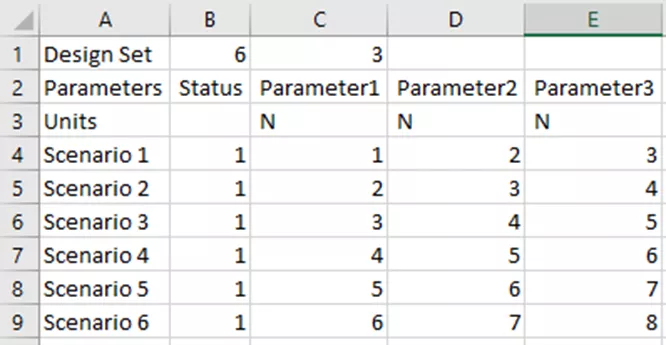
Figura 1: Exemplo de estudo de design .csv no Excel
Vamos detalhar alguns desses valores, especificamente aqueles que precisarão ser modificados para um Estudo de Design individual.

- “6” aqui é o número de cenários.
- “3” aqui é o número de variáveis.
- Na segunda linha, após duas células com as palavras Parâmetros e Status neles, inseriremos uma lista de parâmetros. Parâmetro1, Parâmetro2, etc., devem ser substituídos no .csv pelos nomes reais dos parâmetros.
- Abaixo dos nomes dos parâmetros estão as unidades associadas a esses parâmetros. No exemplo acima, essas unidades são newtons (N).
- O Status coluna determina se o cenário está ativo. 1 corresponde ao cenário ativo/marcado e 0 corresponde ao cenário inativo/desmarcado. Todos os cenários serão importados independentemente do seu status.
- As colunas abaixo do nome do parâmetro contêm os valores desse parâmetro em cada cenário.
Suporte Cantilever – Exemplo
Vamos aplicar isso a um exemplo usando a peça Cantilever Bracket do SOLIDWORKS Otimização de formas por meio do design tutorial.
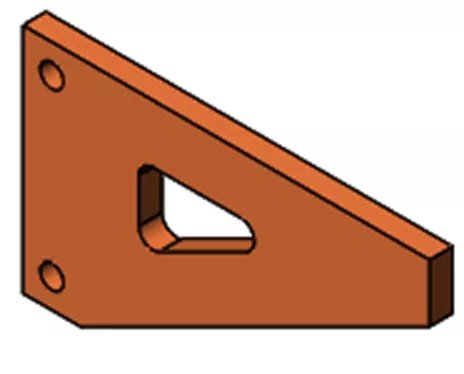
Figura 2: Suporte cantilever do tutorial do SOLIDWORKS Simulation
Queremos executar uma série de cenários em um Estudo de Projeto para avaliar o desempenho desta peça quando o recorte triangular no centro muda de tamanho. O tamanho do recorte é controlado por três dimensões de esboço.
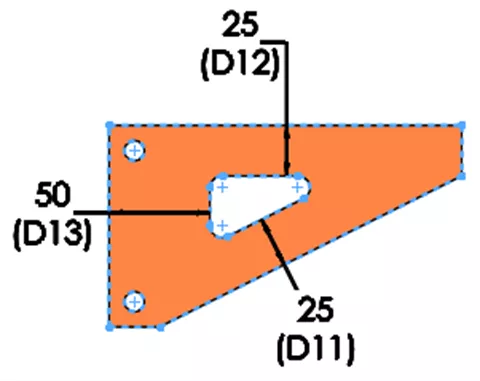
Figura 3: Dimensões do esboço Controlando o tamanho do recorte central
O primeiro passo é criar parâmetros vinculados a cada dimensão. Novos parâmetros são criados e editados no Parâmetros caixa de diálogo, acessível via Inserir > Estudo de projeto > Parâmetros.
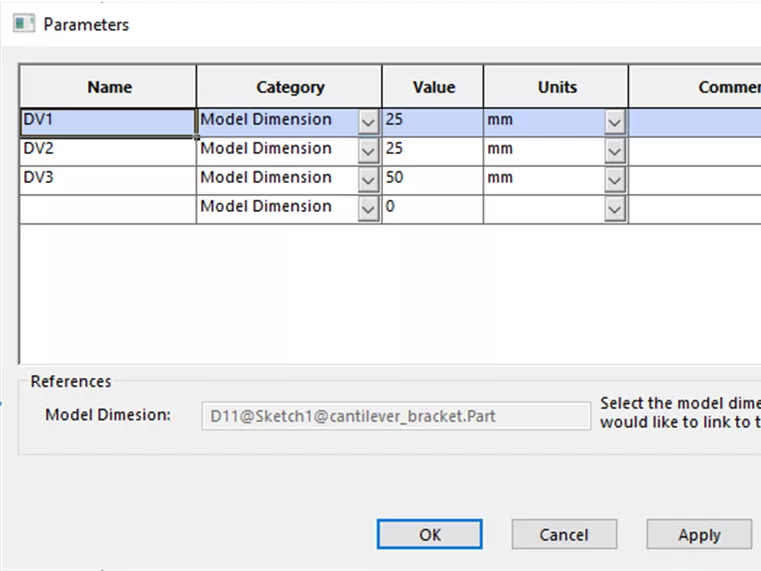
Figura 4: Caixa de diálogo Parâmetros
Com os parâmetros definidos, podemos criar nosso arquivo .csv.
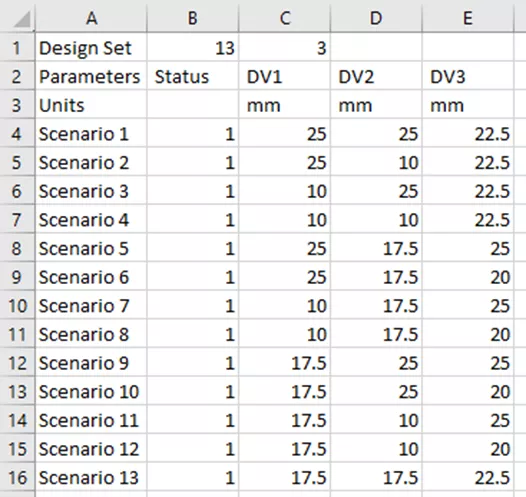
Figura 5: Tabela com dados variáveis do estudo de projeto
Revendo a tabela acima, podemos perceber que este Estudo de Design terá treze cenários e três parâmetros. Todos os treze cenários estão ativos. Os parâmetros são denominados DV1, DV2 e DV3, e as unidades de todos os três são mm.
Salve a tabela como um .csv. Para importá-lo para um estudo de projeto, crie um novo estudo de projeto clicando com o botão direito em uma guia existente no canto inferior esquerdo da janela do SOLIDWORKS e selecionando Criar novo estudo de design.
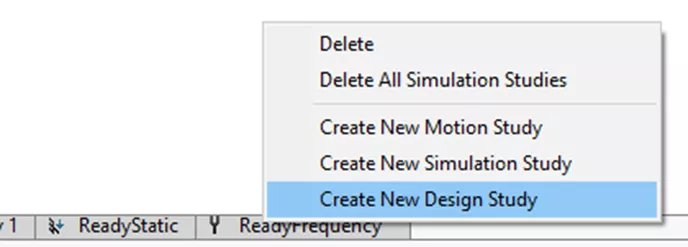
Figura 6: Criar nova opção de estudo de projeto
No Estudo de Design, vá para o Vista de mesa aba e clique no Abrir ícone.
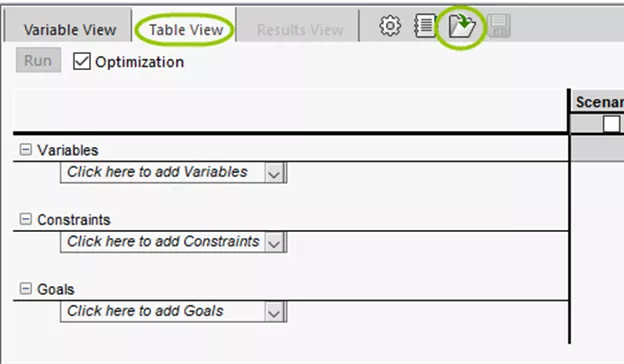
Figura 7: Guia Visualização da Tabela de Estudo de Projeto
Navegue até o arquivo .csv e abra-o. Fazer isso preencherá o Variáveis seção com informações da tabela .csv.
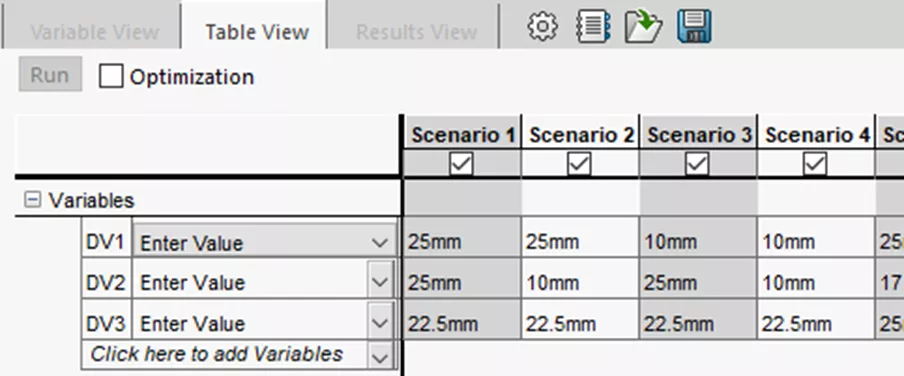
Figura 8: Seção variável da visualização de tabela com dados do arquivo .csv
Com todos os dados variáveis carregados, podemos executar o estudo.
Participe do fórum para Designers!
Sua experiência é vital para a comunidade. Junte-se a nós e contribua com seu conhecimento!
Participe do fórum agoraCompartilhe, aprenda e cresça com os melhores profissionais do setor.

